adicionar um usuário com direitos de administrador no WordPress é bastante fácil. Recomendamos a criação de um usuário de administração temporário e auto-expansivo com os passos aqui. Se você não puder instalar plugins, por favor use os passos abaixo para criar um usuário de administração.
Índice
- Auto-hospedado WordPress site
- WordPress.com site
Auto-hospedado WordPress site
- iniciar sessão em seu site WordPress. quando estiver logado, estará no seu Painel de instrumentos.,
- clique em ‘Users’.
no lado esquerdo, você verá um menu. Nesse menu, clique em ‘Users’.

- clique em ‘Adicionar Novo’.
em cima, clique no botão ‘Adicionar Novo’.

- preencha o formulário e defina o papel para o administrador.
Se você está criando a conta para nós, por favor, não verifique ‘Send User Notification’.

- Click ‘Add New User’.
na parte inferior do formulário, clique no botão ‘Adicionar Novo Usuário’.,
Se quiser que sejamos capazes de entrar no seu site, por favor copie o link para o seu URL de login administrativo e o nome de utilizador no seu email para nós. Por favor, não inclua a senha no seu email para nós. Usaremos a funcionalidade de reset de senha para gerar uma senha para o nosso uso.
Por exemplo:
Login URL: http://example.com/wp-adminUser: YoastSupportOh, e não se esqueça de apagar a conta após a sua pergunta ter sido respondida!
Você pode aprender mais sobre os papéis do usuário WordPress e um monte de outras coisas relacionadas ao WordPress em nosso curso WordPress gratuito para iniciantes.
WordPress.,local da com
- registar no WordPress.com website.
- Carregue em ‘Configuração’.no lado esquerdo, você verá um menu. Nesse menu, clique em ‘Configurações’.
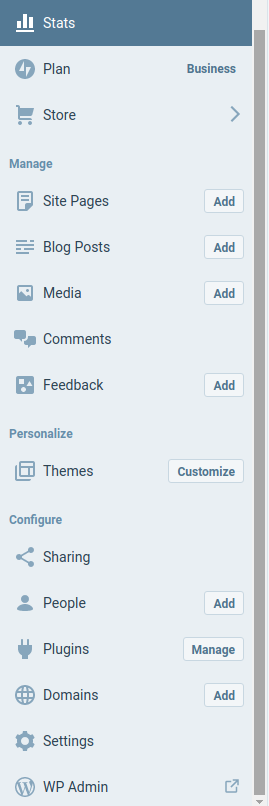
- Click on ‘Security’ across the top.
- desligar ‘permitir o sinal ao usar WordPress.com contas”.
role para baixo para ‘WordPress.com assinale na secção” e desligue o sinal “permitir a utilização WordPress.com contas”. - clique em ‘wp Admin’.
você será enviado para o seu WordPress ‘Painel’. - clique em ‘Users’. no lado esquerdo, você verá um menu., Nesse menu, clique em ‘Users’.

- Click ‘Add New’.em cima, clique no botão’ Adicionar Novo’.

- preencha o formulário e defina o papel para o administrador.
Se você está criando a conta para nós, por favor não verifique ‘Send User Notification’
- clique em ‘Add New User’.na parte inferior do formulário, clique no botão ‘Adicionar Novo Usuário’.,
Se quiser que sejamos capazes de entrar no seu site, por favor copie o link para o seu URL de login administrativo e o nome de utilizador no seu email para nós. Por favor, não inclua a senha no seu email para nós. Usaremos a funcionalidade de reset de senha para gerar uma senha para o nosso uso.
Por exemplo:
Login URL: http://example.com/wp-adminUser: YoastSupportOh, e não se esqueça de apagar a conta após a sua pergunta ter sido respondida!